저번 포스팅에서는 K8 차량의 와이퍼날 교체 방법에 대해 알아보았는데요. 이번 포스팅에서는 K8차량의 빌트인캠과 스마트폰을 연결방식을 유선연결이 아닌 무선연결 방식으로 연결하는 방법에 대해 알아보겠습니다. 최근 출시되는 차량의 옵션 선택으로 순정 블랙박스가 장착이 된 차량으로 선택이 가능해졌죠. 순정 블랙박스가 설치되어 나오면서 차량의 전면에 블랙박스가 노출이 되지 않아서 깔끔한 디자인의 장점은 있기는 하지만 아직까지 영상 백업에 대한 불편한 부분은 어쩔 수가 없는 것 같습니다. 그래서 이번 포스팅에서는 빌트인캠과 스마트폰 연결을 조금이나 편하게 이용하고자 무선 연결 방법에 대해 포스팅해 보았습니다.

USB동글이(무선랜카드) 구매
빌트인캠과 스마트폰을 연결하기 위해서는 K8차량의 무선이 가능할 수 있도록 와이파이 랜카드를 설치해줘야 합니다. 인터넷에서 여러 종류의 동글이 판매되고 있지만 직접 구매하여 연결해 보셨다는 분들의 경험담을 듣고 저도 다이소로 구매를 하러 갔습니다. 다이소에 가면 두 종류의 동글이(USB무선랜카드)를 판매하고 있는데요. 기존 이용자들의 후기를 참고하여 호환이 가능한 녹색으로 구매하게 되었습니다 ( 파란색 포장의 경우 호환이 되지 않는다고 함) 가격은 5,000원으로 무선의 편리함을 생각한다면 충분히 투자할만한 금액이라고 생각합니다.
USB동글이(무선랜카드) 차량 장착
다이소에 구매한 최대속도 150 Mbps지원의 USB무선랜카드입니다. K8차량의 조수석에 글로브박스를 열고 USB포트에 무선랜카드를 꽂아줍니다. K8차량이 아닌 타 차량의 경우 조수석 글로브박스가 아닌 다른 곳에 빌트인캠 USB포트 가 있는 차량도 있을 텐데요. 차량별로 위치가 상이할 수 있으니 타차량은 참고하시기 바랍니다.


K8 빌트인캠 무선연결 설정하기
차량의 설정메뉴에서 빌트인캠 항목을 누른 다음 휴대폰연결을 항목을 눌러줍니다. "휴대폰으로 연결하려면 먼저 WI-FI 비밀번호를 설정해야 합니다."라는 문구가 먼저 나오면서 확인을 누르게 되면 WI-FI비밀번호 설정화면으로 넘어가게 됩니다.
휴대폰과 연결 전 먼저 비밀번호 설정은 반드시 해야 하는 과정이므로 영문+숫자 포함 8자 이상으로 비밀번호를 설정을 진행합니다.

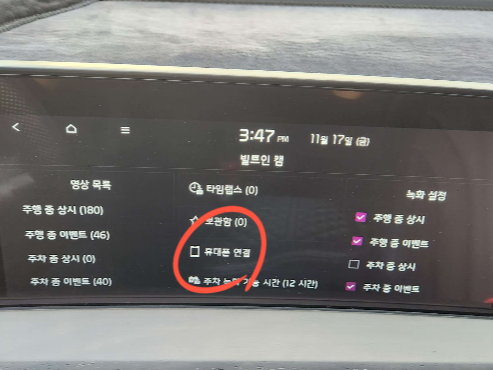

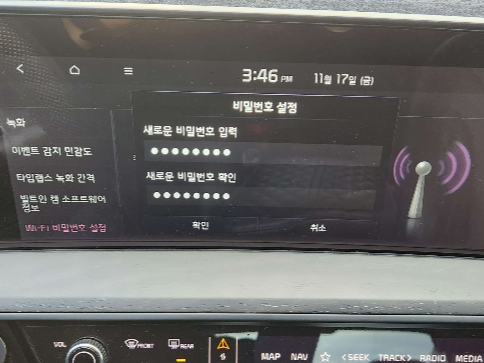
휴대폰 빌트인캠 설정 방법
K8차량 빌트인캠 무선연결을 위해 동글이 설치와 비밀번호 설정을 마쳤으니 지금부터는 스마트폰에서 빌트인캠 설정을 진행해야 하는데요. 먼저 스마트폰의 기아 컨넥터 어플을 실행합니다. (어플이 없다면 Kia Connect 설치하셔야 합니다)
아래 메뉴 중에서 상태 항목을 선택하고 "빌트인 캠 연결" 버튼을 선택합니다.


기아컨넥터 어플을 실행하여 무선을 연결을 위한 WI-FI연결을 항목을 선택합니다. 그러면 아래와 같이 스마트폰의 WiFi 연결을 할 수 있는 설정화면으로 넘어갑니다.

사용가능한 WI-FI항목 중에 지금까지 설정한 K8차량의 와이파이가 보일 텐데요. 해당항목을 찾아서 선택합니다.
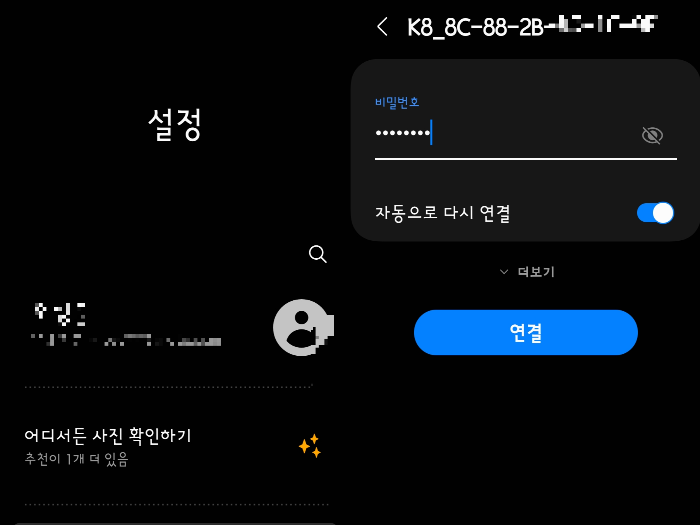
K8차량의 와이파이 선택하면 비밀번호를 물어볼 텐데요. 차량에서 비밀번호를 설정했던 비밀번호를 똑같이 휴대폰에 똑같이 입력합니다.
와이파이 비밀번호가 정상적으로 입력이 되었다면 아래와 같이 빌트인캠에 저장되어 있는 영상이 나타나게 됩니다. 주행중상시/ 주행중이벤트/ 주차중상시/ 주차중이벤트/ 타임랩스/ 보관함 차례로 영상을 확인할 수 있습니다.

마치며 / 유 무선 장단점 비교
무선을 사용하기 전에는 유선케이블 이용하여 스마트폰과 빌트인캠을 연결하였는데요. 그때마다 유선 케이블선을 찾아서 꽂아야 하고 여러 가지 불편한 설정과정을 거쳐야 했습니다. 무선이 유선에 비하여 많은 장점을 가지고 있기는 한데요 하지만 무선의 단점도 존재합니다. 유선에 비하여 전송속도가 느려 영상을 스마트폰으로 다운로드하는게 유선보다 느리다는 점이 있습니다 하지만 실제 무선연결을 사용하여 다운을 받아본 결과 저는 그렇게 답답할 정도의 속도의 차이를 느끼지는 못하였습니다. 이 정도의 단점이라면 충분히 무선을 사용할만하다는 개인적인 생각입니다. 이상 K8 빌트인캠 무선연결 설정 과정을 마치겠습니다.
▶ 함께 읽으면 유익한 글
K8 하이브리드 와이퍼 교체
다른 해와는 다르게 유난히 비가 많이 내린 7월입니다. 차를 구매하고 1년 동안 와이퍼를 한 번도 교체하지 않았고 7월에 비가 너무 자주 와서 그런지 와이퍼를 너무 많이 사용하여 와이퍼 수명
yumi.kizania.com
K8 블랙박스 아이나비 S shot 직접설치 DIY 후기
K8 차량을 구매하면서 빌트인캠(순정블랙박스)을 옵션에서 제외시키고 사제로 블랙박스를 설치하고 싶었으나 HUD옵션을 선택하기 위해서는 어쩔 수 없이 딸려오는 빌트인캠을 선택할 수밖에 없
yumi.kizania.com
'Tip' 카테고리의 다른 글
| 오류코드 232011: 원인과 해결 방법 (1) | 2024.07.08 |
|---|---|
| K8 블랙박스 아이나비 S shot 직접설치 DIY 후기 (2) | 2023.12.05 |
| 매년 "천억원" 카드포인트 현금화하기 너무 쉬워요! (0) | 2023.10.14 |
| 티스토리 애드센스 전면광고 동작 발동 조건 (1) | 2023.09.23 |
| 티빙 한달 무료 네이버 멤버십 이용하기 추천 요금제 (3) | 2023.08.13 |



